Tinklo administratoriai turi valdyti ir priskirti statinį IP adresą savo serveriui, ypač kai reikalinga nuolatinė prieiga prie serverio arba serveris sukonfigūruotas kaip FTP serveris. Maršrutizatorius priskiria naują IP adresą, kai pasibaigs nuomos laikas. Taip yra dėl riboto IP adresų diapazono nuo 0 iki 255.
Taigi šiame įraše sužinosite, kaip pakeisti DHCP į statinį IP adresą:
- „Ubuntu 20“.04 LTS
- „Ubuntu 20“.04 Serveris arba terminalas
Pirmiausia pradėkime nuo grafinio būdo.
Naudojant GUI
Visų pirma, turite atidaryti „Ubuntu“ sistemos nustatymus.
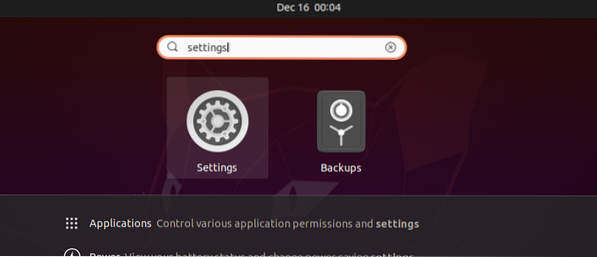
Jei jūsų sistema prijungta prie laidinio ryšio, eikite į skirtuką Tinklas.
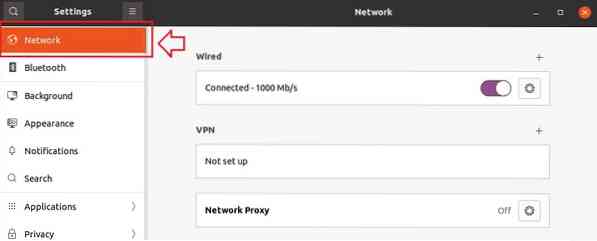
Kitu atveju eikite į skirtuką Belaidis ryšys.
Spustelėkite ant krumpliaračio piktogramos laidinio ar belaidžio ryšio skyriuje, nurodydami ryšio tipą, prie kurio esate prisijungę.
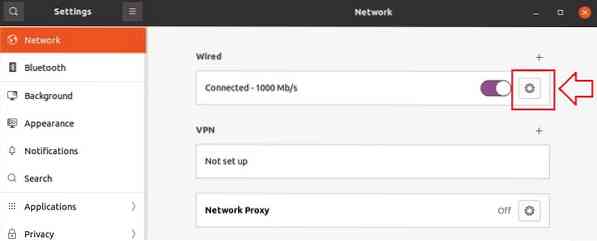
Spustelėjus krumpliaračio piktogramą, ekrane pasirodys toks iššokantis nustatymų laukelis.
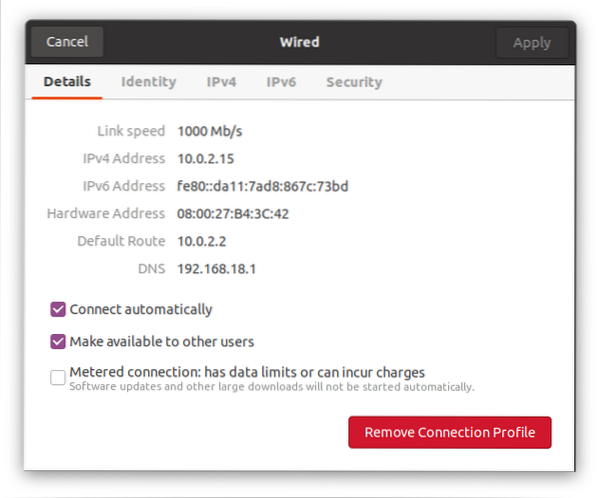
Skirtuke išsami informacija galite pamatyti šiuo metu mano sistemai priskirtą IP adresą, numatytąjį maršrutą ir DNS.
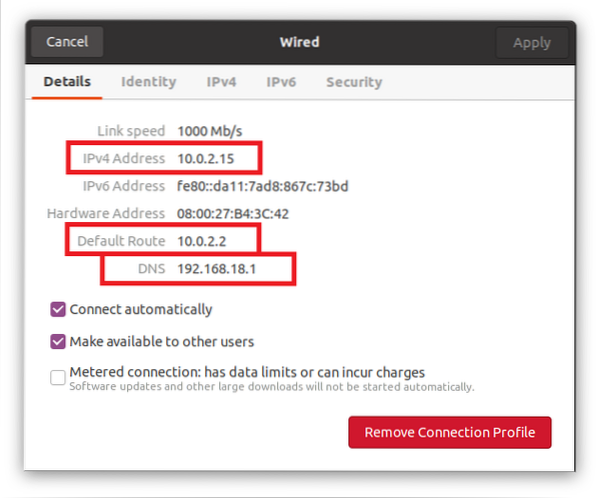
Norėdami pakeisti IP adresą į norimą statinį IP adresą, eikite į „ipv4“ skirtuką iš viršutinės nustatymų lango juostos.
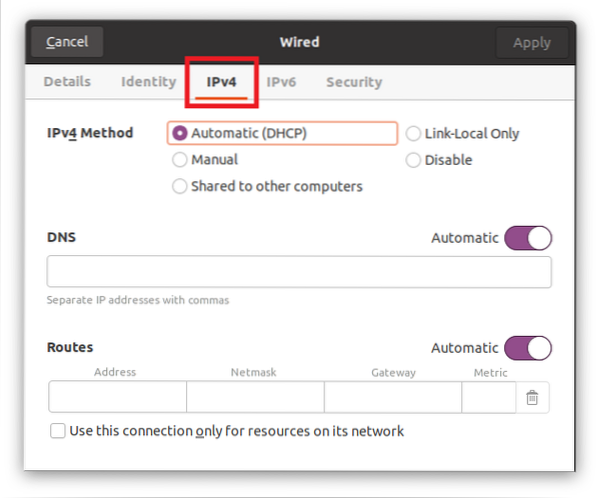
„IPv4“ metodo skyriuje pasirinkite radijo mygtuką „Rankinis“.
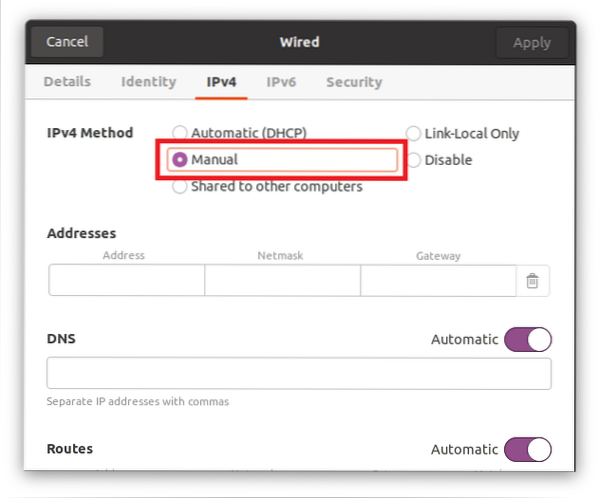
Įveskite IP adresą (tai bus jūsų pasirinktas statinis IP adresas), „Netmask“ ir „Gateway“.
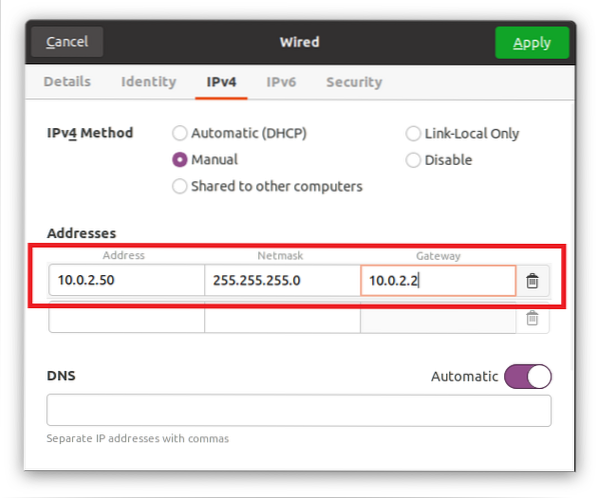
DNS nustatytas kaip automatinis, bet jei norite pateikti rankinį DNS, išjunkite jį naudodami perjungimo mygtuką ir pateikite DNS. Keletą domenų vardų serverių galite pateikti atskirdami juos kableliais.
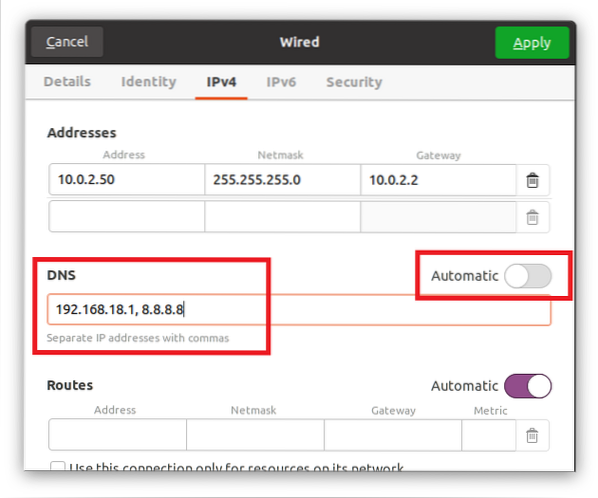
Užpildę visus šiuos laukus, spustelėkite mygtuką „Taikyti“ viršutiniame dešiniajame iššokančiojo langelio kampe, kad išsaugotumėte nustatymus.
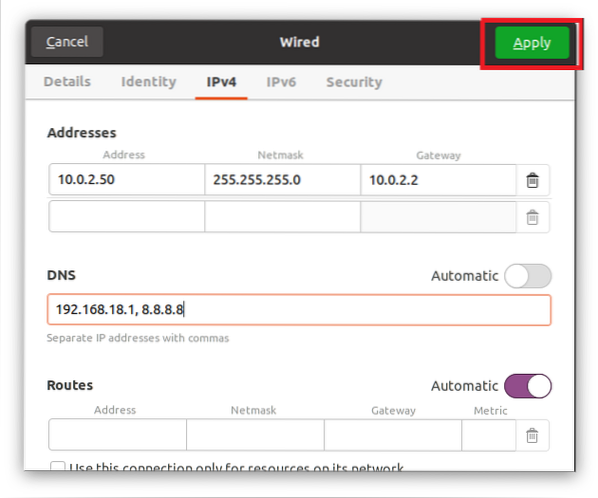
Vieną kartą išjunkite ryšį naudodami perjungimo mygtuką ir vėl įjunkite, kad pritaikytumėte pakeitimus ir gautumėte rezultatų.
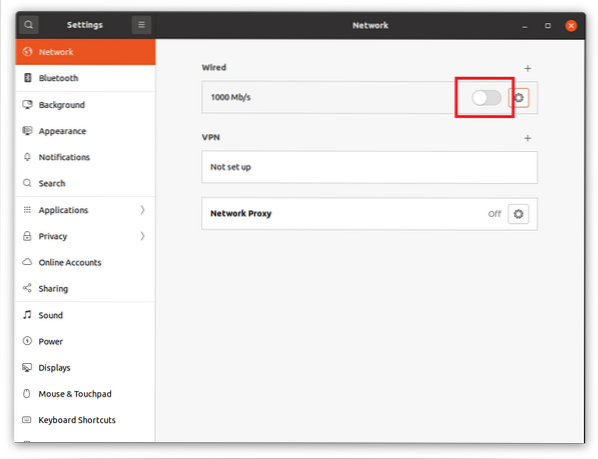
Įjungę, dar kartą spustelėkite krumpliaračio piktogramą, kad atidarytumėte nustatymų iššokantįjį langą. Išsamios informacijos skirtuke galite pamatyti, kad IP adresas, „Netmask“, „Gateway“ ir DNS sėkmingai pakeisti.
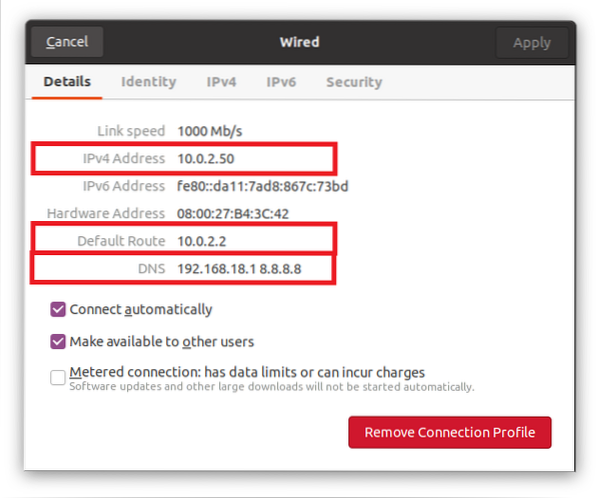
Tai paprasčiausias ir lengvesnis būdas perjungti iš DHCP į „Static IP Adress“ grafiškai.
Naudojant terminalą
Mes galime sukonfigūruoti arba pakeisti DHCP į statinį IP adresą naudodami „Netplan“ įrankį. Pagal numatytuosius nustatymus „Ubuntu“ arba „Ubuntu“ serveris naudoja „Netplan“ tinklo konfigūracijoms konfigūruoti.
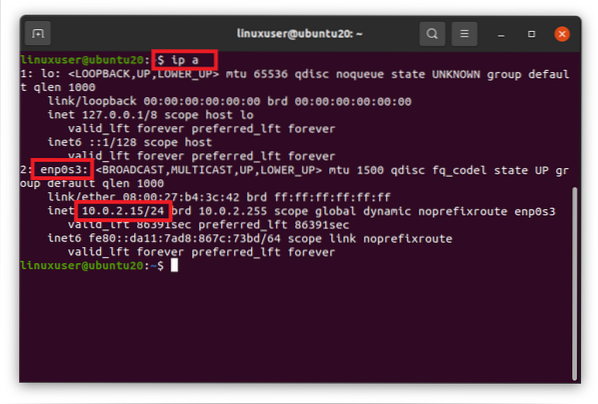
Kadangi „Netplan“ tinklo konfigūravimui naudoja YAML failą, turime redaguoti YAML failą kataloge / etc / netplan. Eikite į / etc / netplan katalogą naudodami komandą cd terminale.
$ cd / etc / netplan
Jei nurodysime failus kataloge / etc / netplan naudodami komandą ls,
$ ls
tinklo konfigūracijai galime turėti YAML failo pavadinimą.
Atidarykite jį nano redaktoriuje.
$ sudo nano 01-network-manager-all.yaml
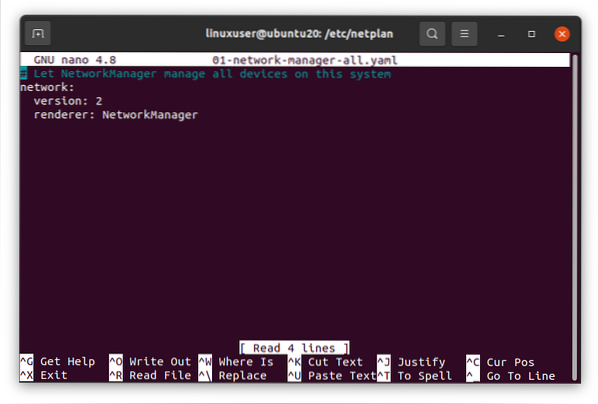
Pateikite pasirinktą statinį IP adresą su tinklų masku, šliuzais ir vardų serverių adresais, naudodami šią nurodytą sintaksę, arba įklijuokite šias eilutes į tą YAML failą.
# Leiskite „NetworkManager“ tvarkyti visus šios sistemos įrenginiustinklas:
versija: 2
pateikėjas: NetworkManager
eternetai:
enp0s3:
dhcp4: ne
adresai: [10.0.2.60/24]
vartai4: 10.0.2.2
vardų serveriai:
adresai: [192.168.18.1, 8.8.8.8]
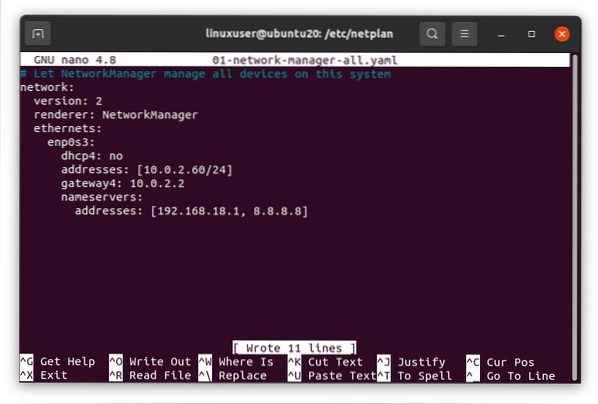
Baigę išsaugokite failą ir grįžkite į terminalą.
Dabar vykdykite šią komandą Ubuntu serveryje ar terminale, kad pritaikytumėte pakeitimus.
Taikomas „$ sudo“ netplanas
Ir paleiskite sistemą iš naujo, kad pakeitimai įsigaliotų.
$ sudo perkrauti
Perkraukę sistemą paleiskite komandą „ip a“, kad patikrintumėte pakeitimus.
$ ip a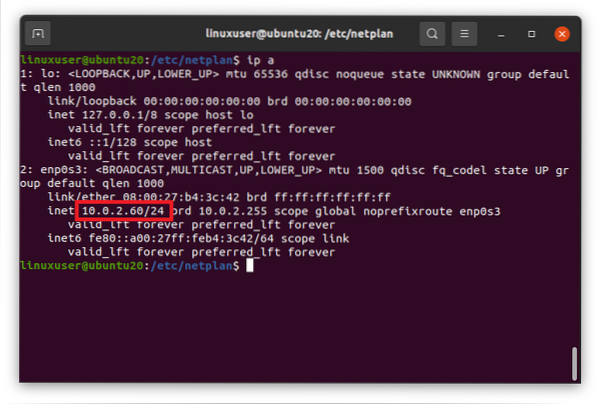
Aukščiau pateiktoje ekrano kopijoje matyti, kad IP adresas sėkmingai pakeistas į norimą statinį IP adresą.
Apvyniokite
Tai buvo du skirtingi būdai pakeisti DHCP į statinį IP adresą „Ubuntu 20“.04 LTS ir „Ubuntu 20“.04 Serveris arba terminalas.
 Phenquestions
Phenquestions


